Como todos sabemos, el iPod ha sido uno de los reproductores multimedia portátiles más populares y exitosos.La línea de productos incluye varios modelos diferentes: iPod Shuffle, iPod mini, iPod Nano, iPod Classic y iPod Touch.Si está buscando ver sus preciados videos en su iPod, necesita un convertidor de video de iPod para convertir su archivo a un formato compatible con iPod.Pero antes de hacer eso, necesita saber si su iPod puede reproducir video y qué formatos de video son compatibles.
iPod Shuffle y iPod mini pueden escuchar música y libros de audio.Alternativamente, iPod Nano, iPod Classic y iPod touch también le permiten disfrutar de archivos de audio.Mientras tanto, puedes usar esos modelos para ver videos.Pero el iPod solo admite formatos de video limitados(video H.264 y video MPEG-4).

Cómo convertir videos a iPod para verlos
Si descarga un video de YouTube con formato FLV o tiene un DVD en formato VOB, ¿cómo podría ponerlo en su iPod Nano, iPod Classic o iPod touch? Para hacerlo, necesitará un convertidor de video para iPod.
Existen innumerables herramientas de conversión de video que pueden simplemente convertir videos a un formato diferente para iPod.¿Cuál es realmente bueno? Aquí recomendaré un potente convertidor de video que soluciona todos sus problemas de incompatibilidad de formato.
VideoSolo Convertidor de Video Supremo es el software de conversión de video más sencillo para Apple iPod Movie y iPod Video.Puede convertir casi todos los formatos de video comunes, como MPEG, AVI, MKV, FLV, VOB a formato de película/video compatible con iPod con una velocidad incomparable y una salida de alta calidad.
No solo esto, sino que el programa también lo ayuda a aplicar muchos efectos a su video.Incluso puede utilizar las funciones más avanzadas, como las conversiones por lotes.También puede combinar varios videos en un solo video, lo que será muy útil si tiene una película que viene en varias piezas.
Además de eso, presenta simplicidad y compatibilidad.Si eres un usuario experimentado o un principiante, ¡este programa hará que la tarea sea muy sencilla!
Aquí hay un tutorial paso a paso en Windows como referencia para ayudarlo a convertir casi cualquier video a su iPod Touch, Nano y Classic de VideoSolo Convertidor de Video Supremo.Y, una nota es que la versión para Mac tiene una interfaz diferente, pero también es intuitiva.
Paso 1.Inicie el iPod Video Converter
Descargue, instale el programa en su computadora , ejecute el programa y verá una interfaz principal clara.
Paso 2.Cargar videos
Haga clic en el botón «Agregar archivos» o arrastre los archivos directamente para importar archivos de video que desea disfrutar en su iPod.Si tiene varios archivos, cárguelos juntos para ahorrar tiempo y facilitar la conversión.
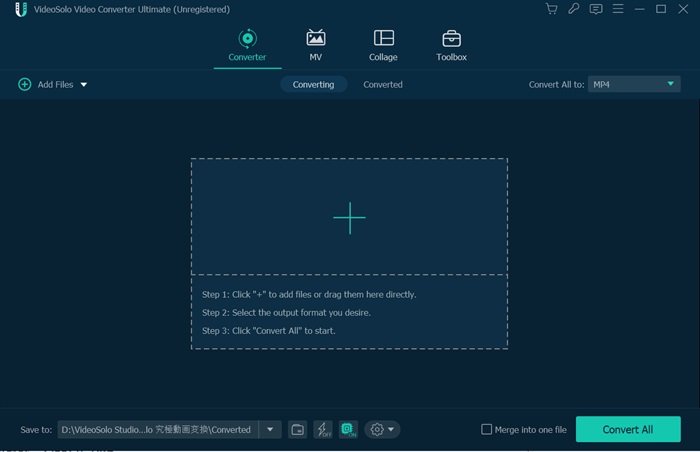
Paso 3.Seleccione el formato de salida
Haga clic en el icono de «Convertir todo en» en la barra de herramientas superior para acceder a la lista de formatos de salida.Aquí puede elegir el formato de salida que desee de la categoría «Video» y «Audio», como MPEG, WAV, AAC, M4A, MP4 y otros formatos compatibles con iPod.Si su modelo de iPod es iPod touch, puede elegir la categoría «Dispositivo-Apple» y seleccionar el perfil preestablecido de «iPod touch» directamente en el lado derecho.
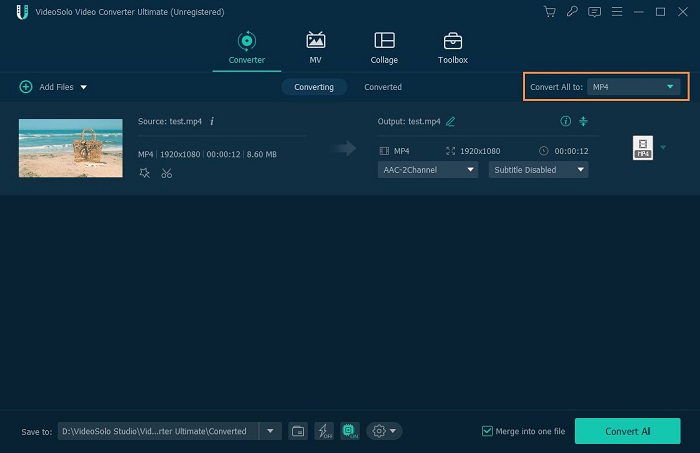
Puede personalizar el codificador de vídeo de salida, la tasa de bits, la velocidad de fotogramas, la resolución, etc.usted mismo, simplemente haga clic en el icono «Perfil personalizado» para acceder a la ventana de configuración.
Para editar el video antes de la conversión, vaya a la interfaz principal y haga clic en el icono «Editar» en la línea del archivo.Aparecerá una ventana con varias herramientas de edición, puede usar estas herramientas para mejorar su video.
Paso 4.Especifique una carpeta de salida
Haga clic en el botón «Abrir carpeta de salida» en la parte inferior, se abrirá la carpeta de salida predeterminada o la carpeta que configuró antes.Si desea cambiar la carpeta de salida, haga clic en la flecha hacia abajo de «Guardar en» y seleccione la opción «Examinar y seleccionar carpeta» para establecer la carpeta de salida deseada.
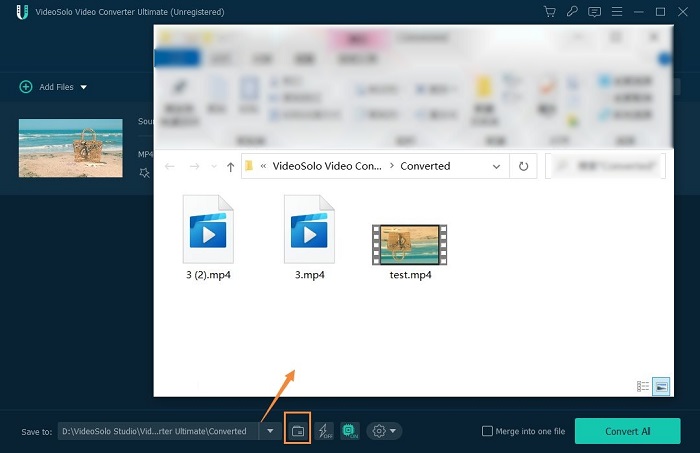
Paso 5.Comience a convertir a iPod
Después de realizar todas las configuraciones, haga clic en » «Convertir todo» para iniciar la conversión.El progreso de la conversión le mostrará el porcentaje y el tiempo restante.Todas las tareas se realizarán a gran velocidad y con una calidad óptima.Una vez finalizada la conversión, puede ir al cuadro «Convertido» para encontrar los archivos convertidos.
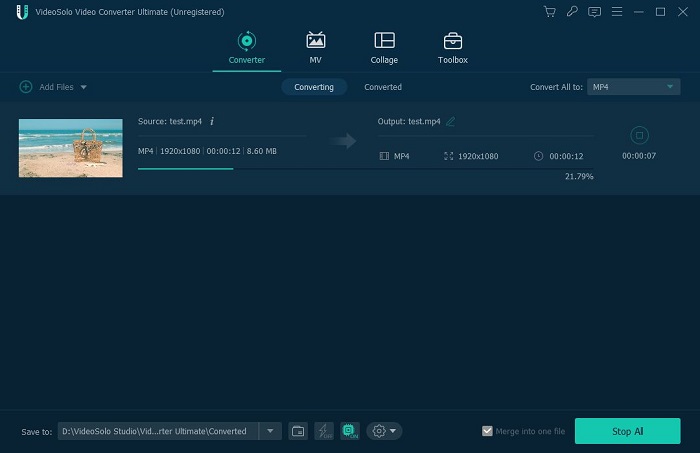
Paso 6.Sincronice el archivo de video convertido con el iPod
Cuando se complete la conversión, puede sincronizar los archivos de video convertidos con el iPod para verlos gratis.Abra iTunes en su computadora, haga clic en «Archivo» en el menú principal.En la lista desplegable, seleccione «Agregar archivo a la biblioteca» o «Agregar carpeta a la biblioteca».Y ahora puede colocar los archivos o carpetas convertidos en la biblioteca de iTunes.Luego, conecta tu iPod a la computadora mediante un cable USB y transfiere los videos convertidos a tu iPod con la sincronización de iTunes.Ahora puede disfrutar de los videos en la serie iPod-iPods(iPod Touch/iPod Nano/iPod Classic)a voluntad.
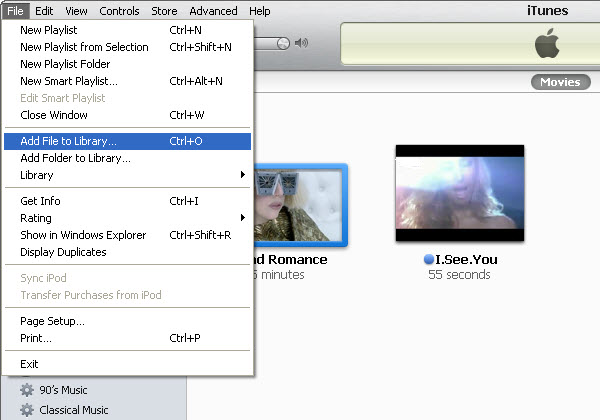
Solo algunos formatos de video que son compatibles con iPod Nano, iPod Classic y iPod Touch.Para reproducir videos en todos los formatos en su iPod, debe convertir el video a formatos compatibles con iPod.Hay muchos convertidores de video a iPod, y el más fácil de usar es VideoSolo Convertidor de Video Supremo. Además de eso, el mismo poder en la conversión de audio y la edición distintiva lo hacen realmente asombroso.Con solo unos pocos clics, enriquecerá el contenido de su iPod fácilmente y disfrutará de los videos de películas favoritos en cualquier momento con su iPod.

 wpDiscuz
wpDiscuz